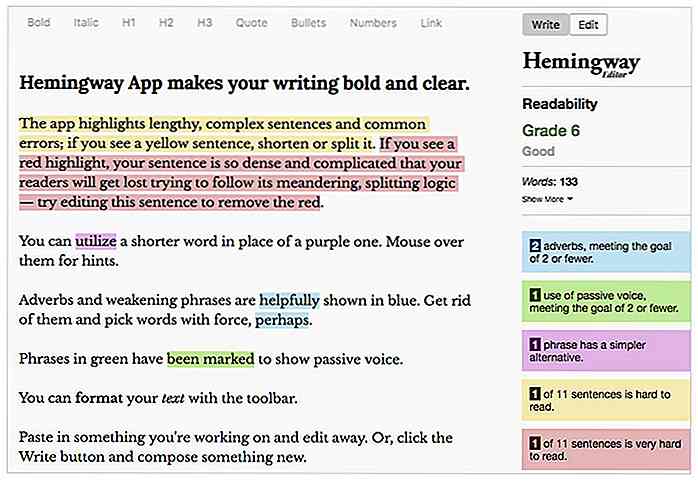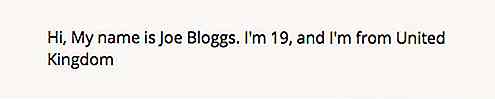de.hideout-lastation.com
de.hideout-lastation.com
Erweitern Sie Ihre Chrome-Lesezeichen mit Dewey
Internet-Browser haben seit den Tagen von Netscape Navigator einen langen Weg zurückgelegt, aber die Art, wie wir unsere Lesezeichen durchsuchen und verwalten, hat sich über die Jahre nicht wirklich verändert . Mit der klassischen Ordneransicht ist nichts wirklich in Ordnung, aber was wäre, wenn es eine bessere Möglichkeit zum Verwalten von Lesezeichen gäbe , einschließlich intelligenter Suchfunktionen und Unterstützung für das Tagging? Nun, da ist es und es heißt Dewey.
Dewey ist eine Chrome-Anwendung, mit der Sie Ihre Chrome-Lesezeichen besser verwalten können . Es hat nicht nur eine großartig aussehende minimale Schnittstelle zu den Thumbnails der Webseite, es bietet auch einige zusätzliche Funktionen wie robustere Suche, Tagging und ein paar Sortieroptionen. Wenn Sie sich nach einem neuen Ansatz für die Verwaltung von Lesezeichen sehnen, ist Dewey vielleicht genau das Richtige.
Erste Schritte mit Dewey
Installieren Sie Dewey natürlich zunächst im Chrome Web Store. Da es sich bei Dewey um eine Chrome-App handelt, müssen Sie sie entweder über den Chrome App Launcher oder über die Apps-Ansicht aufrufen, auf die Sie über die Seite "Neuer Tab" zugreifen können. Wenn Sie Dewey starten, wird es als neuer Tab in Ihrem Chrome-Fenster geöffnet.
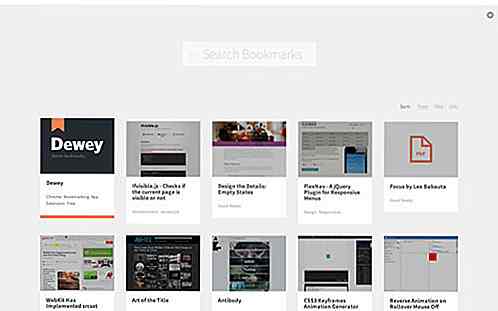
Bei Dewey ist keine Registrierung oder zusätzliche Einrichtung erforderlich, da es lediglich auf Ihre Lesezeichen zugreift und sie auf andere Weise darstellt. Sobald Sie Dewey installiert haben, können Sie also loslegen.
Dewey-Funktionen
Dewey verwendet das Grid-Layout, das Sie wahrscheinlich kennen, auf der Seite "Neues Tab" von Chrome und wendet es auf Ihre Lesezeichen an. Dewey zeigt jedoch standardmäßig keine Vorschaubilder an . Um sie einzuschalten, müssen Sie in das Einstellungsmenü (Zahnradsymbol oben rechts) gehen.
Hier können Sie Thumbnails aktivieren oder deaktivieren ( Thumbnails anzeigen ) und bestimmen, ob Dewey Chrome Lesezeichen Lesezeichen, andere Lesezeichen und mobile Lesezeichen ( Ordner der obersten Ebene ausblenden ) sieht.
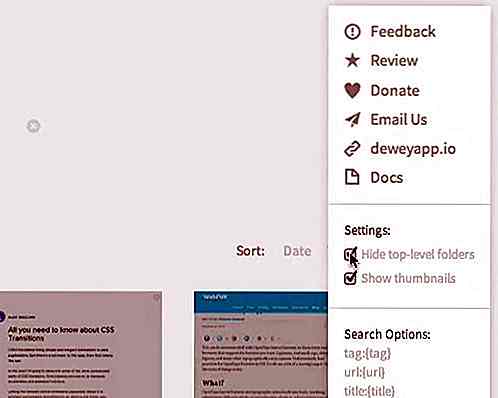
Diese zweite Option ist besonders praktisch, da die Tags unterstützt werden . Um genauer zu sein, markiert Dewey Ihre Lesezeichen automatisch nach Ihren Lesezeichenordnern . Wenn Sie also nicht möchten, dass Ihre Lesezeichen mit der Lesezeichenleiste oder den mobilen Lesezeichen markiert werden, sollten Sie Ordner der obersten Ebene ausblenden aktivieren.
Natürlich können Sie Ihren Lesezeichen auch eigene Tags hinzufügen . Klicken Sie einfach auf die Schaltfläche Bearbeiten, um ein Fenster zu öffnen, in dem Sie den Titel, die URL und die Tags des Lesezeichens bearbeiten können. In diesem Popup-Fenster löschen Sie auch Lesezeichen aus Dewey.
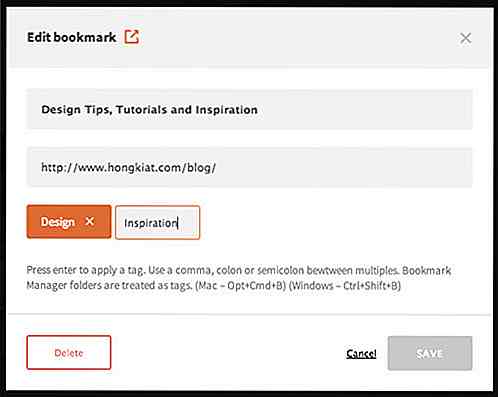
Dewey bietet außerdem umfassende Suchfunktionen, die über die Suchleiste oben in der Dewey-Lesezeichenansicht zugänglich sind. Standardmäßig sucht Dewey in den Lesezeichen, Titeln und URLs Ihrer Lesezeichen nach Ihrem ausgewählten Keyword.
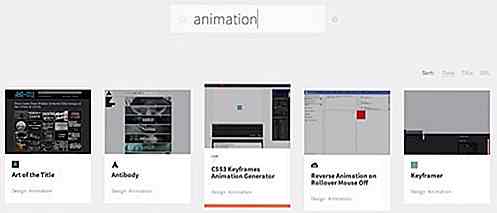
Sie können Ihre Suche jedoch auch auf Tags, Titel oder URLs beschränken.
- Tag hinzufügen : Vor einem Keyword wird die Suche auf Tags beschränkt.
- Titel hinzufügen : vor einem Keyword wird die Suche auf Titel beschränkt.
- URL hinzufügen: Vor einem Keyword wird die Suche auf URLs beschränkt.
Wenn Sie auf ein bestimmtes Tag klicken, werden auch Ihre Lesezeichen so gefiltert, dass nur Lesezeichen mit diesem bestimmten Tag angezeigt werden.
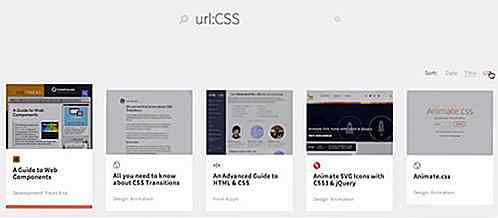
Mit Dewey können Sie mit Ihrer Tastatur durch Ihre Lesezeichen navigieren. Navigieren Sie mit den Tabs und den Pfeiltasten durch das Lesezeichen-Raster und drücken Sie die Eingabetaste, um das ausgewählte Lesezeichen zu öffnen. Darüber hinaus können Sie Ihre Lesezeichen nach hinzugefügtem Datum, Titel und URL sortieren .
Fazit
Dewey ist definitiv eine interessante neue Sicht auf die müde alte Lesezeichen-Anzeige. Wenn Sie viele Lesezeichen haben und wünschen, dass es einfacher ist, sie zu durchsuchen, oder wenn Sie nur nach einer schöneren Möglichkeit suchen , Ihre Lesezeichen zu verwalten, ist Dewey definitiv etwas, was Sie ausprobieren sollten.

7 Tipps für ein erfolgreiches Crowdfunding-Projekt
Crowdfunding ist der ultimative Ausdruck von Verbindung und Demokratie. Das Internet lässt dieses Phänomen kontinuierlich wachsen. Crowdfunding bedeutet, dass Menschen Geld zu einem bestimmten Projekt beisteuern, sei es eine Show, ein Event, eine Sache, ein Business, eine Spiele-App, usw. Es gibt normalerweise Belohnungen für die Unterstützer: Sie erhalten Werbematerial oder testen Beta-Versionen des Produkts. un
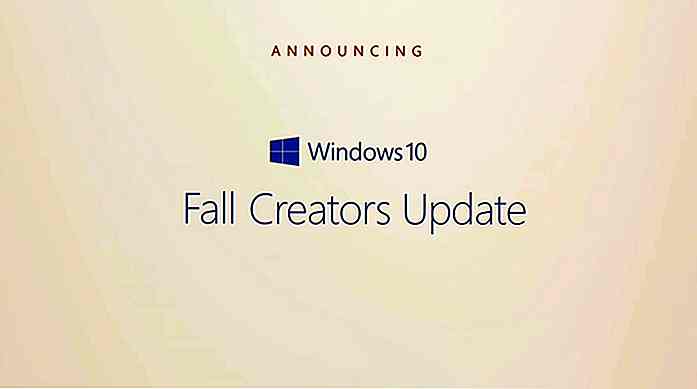
Alles, was Sie über Microsoft Build 2017 wissen müssen
Microsoft hat gerade seine Build 2017-Veranstaltung abgeschlossen, und damit haben wir jetzt eine Idee, woran das Unternehmen für das nächste Jahr oder so arbeiten wird.Während das Ereignis in Hardware-Enthüllungen fehlt, wie es bei einem getrennten Ereignis geschehen wird, das später im Mai geplant wird, hat das Unternehmen eine Anzahl von Details bezüglich der Zukunft von Windows 10, Cortana, künstlicher Intelligenz und viel mehr veröffentlicht. Hier f